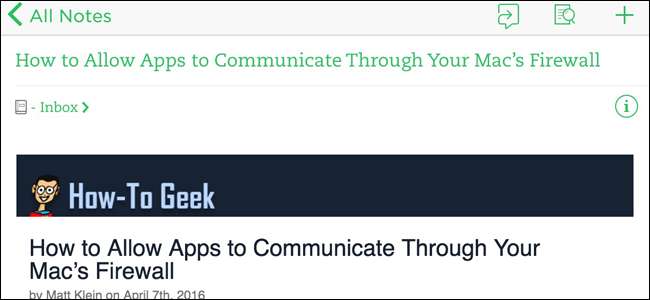
Evernote je úžasný nástroj pro shromažďování všech informací, na kterých vám záleží, na jednom místě. Na ploše můžete webové stránky „připnout“ na Evernote pomocí rozšíření prohlížeče v aplikaci, ale co když procházíte telefon? Je to vlastně ještě jednodušší.
Prvním krokem je samozřejmě stažení Evernote a přihlášení do účtu, pokud jste tak ještě neučinili. Tady je odkaz na iTunes a Google Play . Jakmile je nainstalován a připraven, můžete začít s ořezáváním.
Jak připnout webové stránky na Evernote na iPhonu nebo iPadu
Když jste na webové stránce v Safari, kterou chcete uložit do Evernote, klikněte na tlačítko Sdílet.
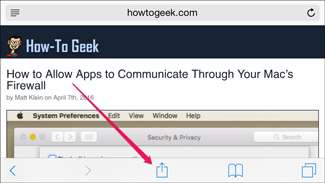
Poté klikněte na tlačítko Více ...
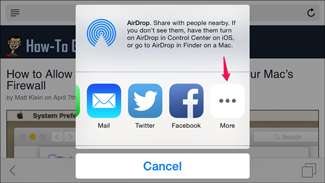
... a zapnout možnost Evernote.
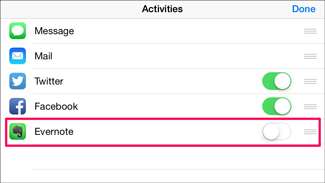
Jakmile to uděláte, od nynějška uvidíte v nabídce sdílení ikonu Evernote.
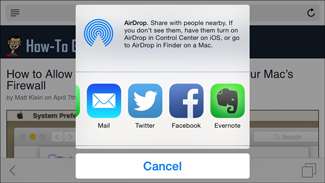
V budoucnu přejděte na webovou stránku, kterou chcete uložit, do nabídky sdílení a klepněte na ikonu Evernote. Budete moci změnit název poznámky, vybrat poznámkový blok, do kterého se má poslat, a také přidat značky.
Celou webovou stránku najdete oříznutou v aplikaci Evernote a online na adrese Evernote.com .
Jak připnout webové stránky na Evernote na zařízení Android
Odesílání stránek do Evernote je také snadné v systému Android: Přejděte do nabídky sdílení v prohlížeči ...

… A stačí vybrat Evernote.
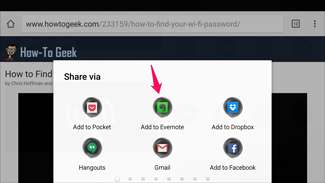
Tím se rychle odešle celá webová stránka do vašeho výchozího poznámkového bloku v Evernote.
Většina prohlížečů pro Android - včetně Chrome, Firefox a Opera - vám nedovolí změnit název, zvolit, do kterého poznámkového bloku stránku chcete odeslat, nebo přidávat značky. Takže použití jednoho z těchto prohlížečů s Evernote je opravdu nejlepší pro okamžité ukládání webových stránek jediným kliknutím.
Pokud však chcete pro aplikaci Evernote na cestách větší flexibilitu a možnosti ukládání, můžete použít prohlížeč Dolphin a jeho doplněk Evernote . Odtud stačí otevřít Dolphin a kliknout na ikonu Ovládací panely.
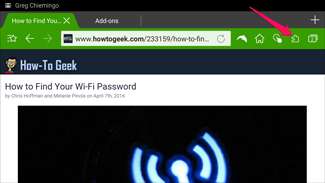
Klikněte na doplněk Evernote Share v seznamu ...
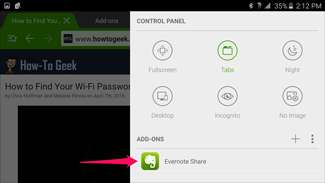
… A budete vyzváni, abyste se přihlásili ke svému účtu Evernote a autorizovali doplněk pro přístup k Evernote.
Po provedení těchto kroků můžete kliknutím na daný doplněk Evernote Share v ovládacím panelu Dolphin uložit webové stránky - a změnit název poznámky, vybrat poznámkový blok a přidat značky.
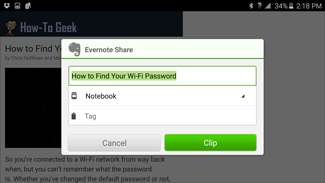
Pokud jste zběhlí uživatelé Evernote a používáte Android, může se Dolphin stát vaším mobilním prohlížečem typu go-to. Pro všechny ostatní můžete kdykoli upravit nadpis, poznámkový blok a značky, až se později dostanete do aplikace Evernote pro stolní počítače.







